Quando o cliente de desktop OneDrive encontra problemas de sincronização, ele pode lançar o erro OneDrive thumbs.db. Este erro geralmente ocorre devido aos tipos de arquivo inválidos que o OneDrive não consegue carregar.
Vários usuários do OneDrive for Business relataram problemas semelhantes no Comunidade Microsoft fórum:
Estou tendo problemas de sincronização relacionados à presença de vários arquivos “Thumbs.db” que One Drive está me dizendo que estão presentes em minhas pastas.
No entanto, esses arquivos não existem.
Neste artigo, listamos algumas dicas de solução de problemas para ajudá-lo a resolver o erro OneDrive thumbs.ds em seu PC.
Como faço para forçar a exclusão de arquivos Thumbs.db do OneDrive?
1. Exclua os arquivos thumbs.db da pasta OneDrive
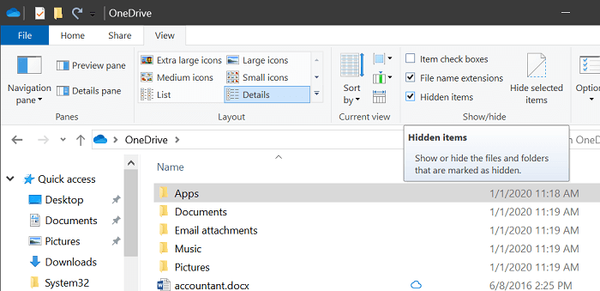
- Abra o Windows File Explorer.
- Navegue até o OneDrive pasta.
- Os arquivos Thumbs.db são tipos de arquivo inválidos e geralmente ocultos por padrão.
- Na pasta OneDrive, clique em Ver> Opções.
- Clique em Visão e escolher Mostrar arquivos, pastas e unidades ocultas.
- Encontre todos os arquivos thumbs.db na pasta e exclua-os.
- Reinicie o cliente OneDrive e tente sincronizar.
Como os arquivos Thumbs.db são tipos de arquivo inválidos, excluir qualquer arquivo com a extensão resolverá os problemas relacionados à sincronização do OneDrive.
2. Verifique se há atualizações pendentes
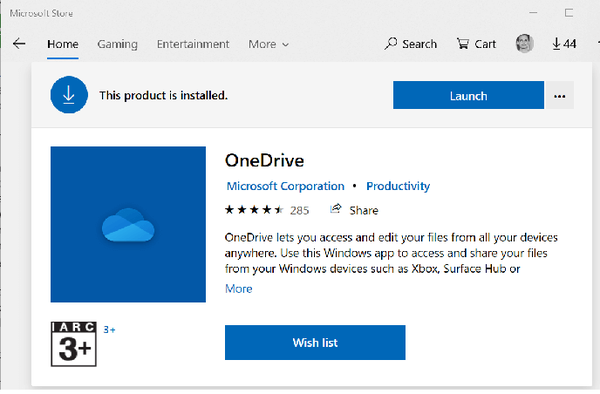
- Se o problema estiver ocorrendo devido a um bug no cliente de desktop Microsoft OneDrive, verifique se a Microsoft lançou uma atualização para corrigir o problema.
- Inicie o aplicativo Microsoft Store e pesquise OneDrive.
- Baixe e instale todas as atualizações pendentes clicando em Atualizar.
- Reinicie o cliente OneDrive e verifique se há melhorias.
3. Reinicializar o cliente OneDrive
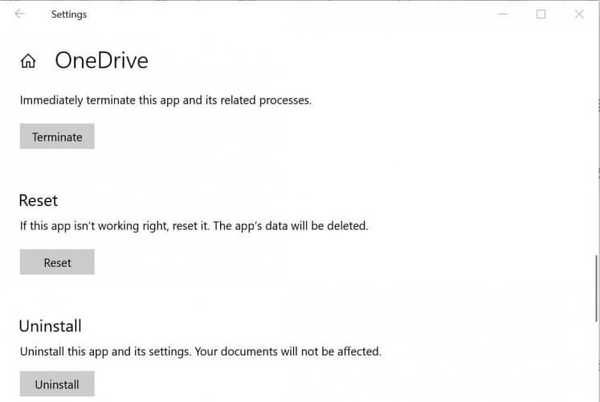
- Clique em Começar e selecione Configurações.
- Vamos para Aplicativos> Aplicativos e recursos.
- Procure pelo OneDrive aplicativo.
- Clique em OneDrive e selecione Opções avançadas.
- Role para baixo e clique em Terminar. Clique em Terminar se você for solicitado a confirmar.
- Role para baixo e clique em Redefinir. Clique em Redefinir novamente quando solicitado a confirmar.
- Reinicie o cliente OneDrive e verifique se os problemas de sincronização foram resolvidos.
Se você estiver tendo problemas para abrir o aplicativo de configuração, dê uma olhada neste artigo para resolver o problema.
Reinicialize usando um comando
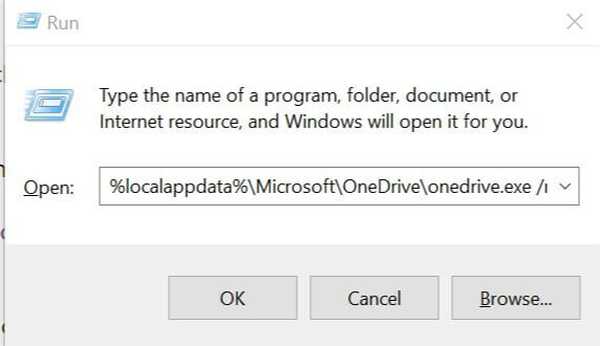
- pressione Tecla Windows + R para abrir o Run.
- Digite o seguinte comando no Corre caixa e clique Está bem.
% localappdata% MicrosoftOneDriveonedrive.exe / reset - Inicie o OneDrive e prossiga com o processo de configuração e verifique se há melhorias.
4. Execute a ferramenta Limpeza de disco
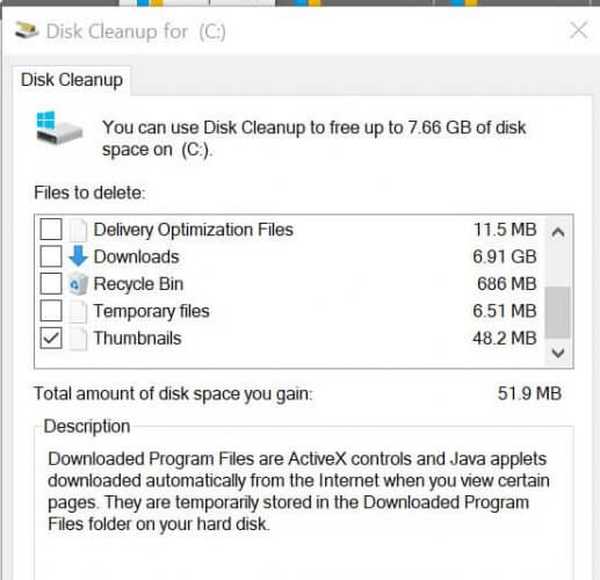
- aperte o janelas tecla para abrir a barra de pesquisa.
- Tipo Limpeza de disco.
- Clique em Limpeza de disco do resultado da pesquisa.
- No Limpeza de disco janela, selecione o C: dirigir.
- Clique Está bem continuar. A ferramenta executará uma verificação rápida e detectará todos os arquivos que você pode excluir do sistema.
- No Limpeza de disco Menu, certifique-se de verificar o "miniaturas" opção.
- Clique Está bem para prosseguir.
- Disco Limpar irá apagar os arquivos selecionados.
- Uma vez feito isso, inicie a conta OneDrive e verifique se o problema foi resolvido.
Problemas para excluir todos os seus arquivos inúteis? Siga este guia para resolver problemas de limpeza de disco e salvar sua unidade.
5. Reinstale o cliente OneDrive
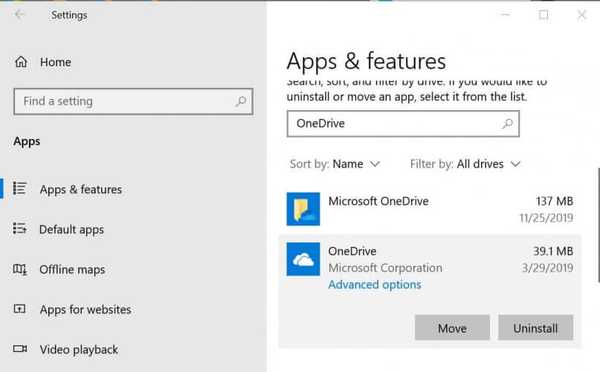
- Clique em Começar e selecione Configurações.
- Vamos para Aplicativos> Aplicativos e recursos.
- Procure o aplicativo OneDrive e selecione-o.
- Clique em Desinstalar.
- Você pode reinstalar o aplicativo OneDrive a partir do Microsoft Store.
E é assim que você pode se livrar do erro thumbs.db para sempre. Se você tiver qualquer outra dúvida ou sugestão, deixe-as na seção de comentários abaixo e nós iremos verificar.
HISTÓRIAS RELACIONADAS QUE VOCÊ PODE GOSTAR:
- Como migrar seu conteúdo do OneDrive para o Google Drive
- Como compartilhar arquivos e pastas do OneDrive
- Como parar a pausa de sincronização do OneDrive no modo de economia de bateria
- erro
- onedrive
 Friendoffriends
Friendoffriends



